
Lorsque vous avez besoin d'afficher des images dans le système Win10, mais que vous constatez que l'application « Photos » intégrée est manquante, cela peut vous rendre confus. Ne vous inquiétez pas, en fait, ce problème n’est pas difficile à résoudre. Cet article vous donnera une introduction détaillée à la solution au problème « Que faire si l'outil de visualisation d'images intégré de Win10 est manquant ». Si vous rencontrez également ce problème, autant suivre l’éditeur PHP Xinyi pour voir comment le résoudre !
1 Tout d'abord, l'utilisateur doit créer un nouveau fichier texte sur le bureau.
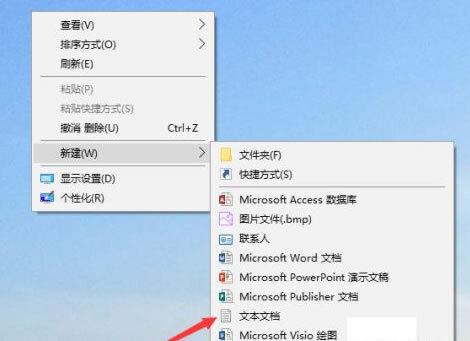
2. Ouvrez le fichier texte et copiez le code ci-dessous.
Éditeur de registre Windows version 5.00
; Modifier le type de fichier de l'extension [HKEY_CURRENT_USERSoftwareClasses.jpg] @="PhotoViewer.FileAssoc.Tiff"
;
; Modifier le type de fichier de l'extension [HKEY_CURRENT_USERSoftwareClasses.gif] @="PhotoViewer.FileAssoc. Tiff"
; oftwareClasses .bmp] @="PhotoViewer.FileAssoc.Tiff"
; Modifier le type de fichier de l'extension [HKEY_CURRENT_USERSoftwareClasses.tiff] @="PhotoViewer.FileAssoc.Tiff"
; Modifier le type de fichier de l'extension [HKEY_CURRENT_USERSoftwareClasses.ico ] @="PhotoViewer. FileAssoc.Tiff"
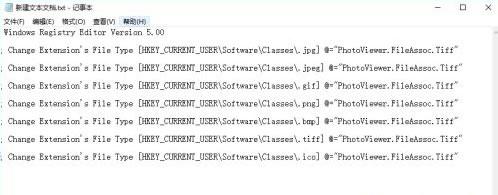 3. Après avoir collé le code, cliquez sur "Fichier" - "Enregistrer" dans le coin supérieur gauche du fichier.
3. Après avoir collé le code, cliquez sur "Fichier" - "Enregistrer" dans le coin supérieur gauche du fichier.
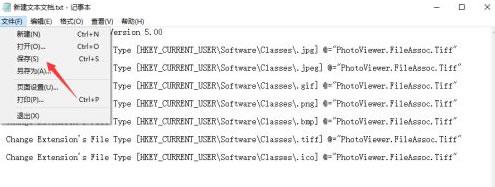 4. Après avoir fermé le fichier, renommez le nom du fichier en "Windows Photo Viewer.REG".
4. Après avoir fermé le fichier, renommez le nom du fichier en "Windows Photo Viewer.REG".
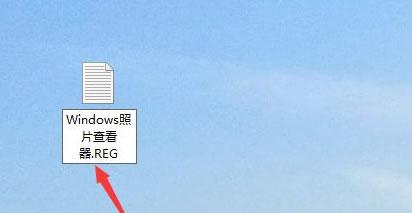 5. À ce moment, le système vous demande que le fichier n'est pas disponible. Cliquez directement sur "Oui".
5. À ce moment, le système vous demande que le fichier n'est pas disponible. Cliquez directement sur "Oui".
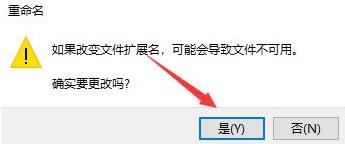 6. Une fois les modifications terminées, le fichier deviendra un fichier d'enregistrement et devra être double-cliqué pour l'ouvrir.
6. Une fois les modifications terminées, le fichier deviendra un fichier d'enregistrement et devra être double-cliqué pour l'ouvrir.
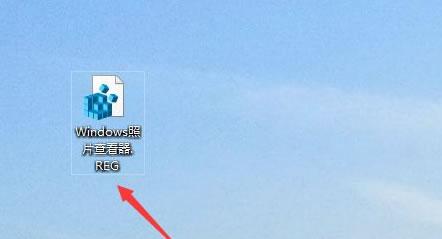 7, puis cliquez sur OK pour ajouter le code du fichier au registre.
7, puis cliquez sur OK pour ajouter le code du fichier au registre.
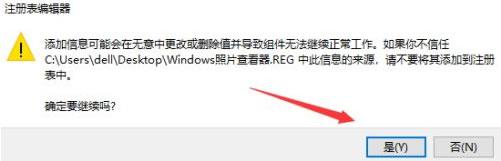 8. Cliquez ensuite avec le bouton droit sur l'image et recherchez la visionneuse d'images Windows en mode ouvert.
8. Cliquez ensuite avec le bouton droit sur l'image et recherchez la visionneuse d'images Windows en mode ouvert.
Ce qui précède est le contenu détaillé de. pour plus d'informations, suivez d'autres articles connexes sur le site Web de PHP en chinois!
 Le commutateur Bluetooth Win10 est manquant
Le commutateur Bluetooth Win10 est manquant
 Pourquoi toutes les icônes dans le coin inférieur droit de Win10 apparaissent-elles ?
Pourquoi toutes les icônes dans le coin inférieur droit de Win10 apparaissent-elles ?
 La différence entre le sommeil et l'hibernation Win10
La différence entre le sommeil et l'hibernation Win10
 Win10 suspend les mises à jour
Win10 suspend les mises à jour
 Que faire si le commutateur Bluetooth est manquant dans Windows 10
Que faire si le commutateur Bluetooth est manquant dans Windows 10
 win10 se connecte à une imprimante partagée
win10 se connecte à une imprimante partagée
 Nettoyer les fichiers indésirables dans Win10
Nettoyer les fichiers indésirables dans Win10
 Comment partager une imprimante dans Win10
Comment partager une imprimante dans Win10